A Kiválósági központ (COE) kezdőcsomag frissítése
Ez a cikk előkészíti a CoE kezdőkészletének frissítését. Útmutatást ad a következőkel kapcsolatosan:
- Hogyan maradhat naprakész a legújabb kiadással.
- Milyen gyakran és miért kell frissítéseket alkalmazni.
- A legújabb kiadás telepítésének módja.
- A legújabb kiadás tesztelése.
Feljegyzés
Ha első alkalommal állítja be a CoE kezdőcsomagot, tekintse meg a telepítési utasításokat. Ha a saját testreszabásokkal szeretné kibővíteni a CoE Kezdőcsomagot, olvassa el a CoE kezdőcsomag bővítésével kapcsolatos útmutatásunkat.
Fontos
Azt javasoljuk, hogy a CoE kezdőcsomag megoldást legalább három havonta frissítse. A Microsoft Power Platform gyors fejlődése miatt, ha három hónapnál hosszabb ideig nem frissíti, akkor váratlan problémákkal nézhet szembe a következő frissítés során.
Milyen gyakran vannak kiadva új verziók
A CoE kezdőkészlet új verziója havonta kerül ki, általában a hónap első teljes hetében. Ezt a kiadási ütemezést fontos ismerni, hogy áttekinthesse, rendszerezhesse, megtervezhesse és tesztelhesse a legújabb verziót.
A Frissítéseket (hibajavításokat, továbbfejlesztéseket, új funkciókat és elavult megoldásokat) GitHub kiadási megjegyzéseiben jelentjük be.
GitHub kiadási megjegyzések
A CoE kezdőcsomagja minden kiadásához tartoznak kiadási megjegyzések amely a kiadás által érintett hibajavításokat és fejlesztéseket tartalmazza. Az új verzió szervezetben való telepítése előtt olvassa el a kiadási megjegyzéseket.
A kiadási megjegyzések megtekintése
A kiadás részleteinek megtekintéséhez:
Navigáljon a CoE kezdőkészlet adattárához a GitHubban.
Válassza ki a legújabb kiadás megjegyzéseit.
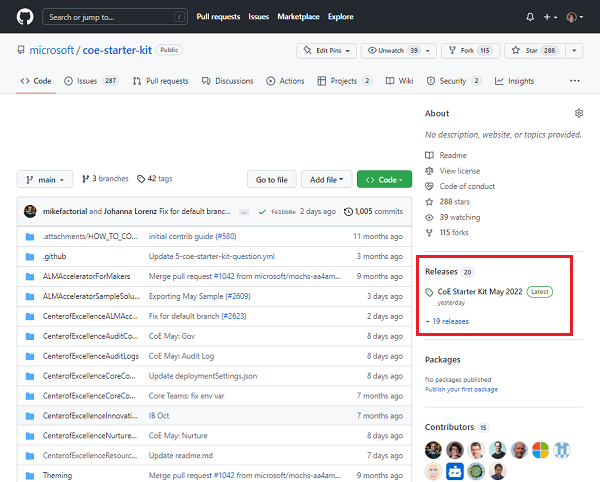
A kiadási megjegyzések tartalmazzák az új verzió által megoldott problémákat (hibajavításokat és fejlesztéseket), valamint konkrét frissítési utasításokat is tartalmaznak, amelyek újak a kiadásban. Ez jelentheti azt, hogy be kell kapcsolni egy új folyamatot vagy elavult szolgáltatásokat is felsorolhatnak.
Feliratkozás a CoE-kezdőcsomag kiadásaira
Tekintse meg a kiadásokat a GitHub adattárban, hogy értesítést kaphasson a legújabb kiadásról.
Jelentkezzen be a GitHub-fiókjába
Menjen a GitHub-adattárunkba.
Válassza a Watch>Custom lehetőséget.
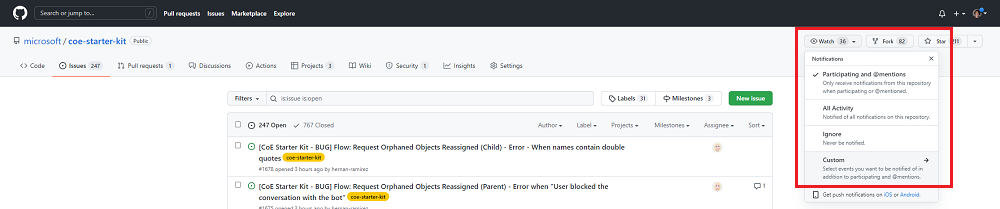
Válassza a Releases lehetőséget.
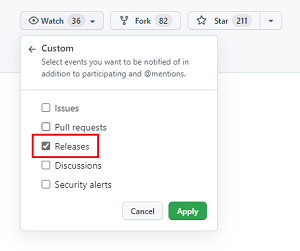
Válassza az Alkalmaz lehetőséget.
Milyen gyakran érdemes frissíteni a CoE Kezdőkészletet?
A frissítés gyakoriságának meghatározásakor a következő kérdéseket kell figyelembe venni:
- Az új kiadás megold egy problémát, amely jelenleg érinti Önt?
- Az új kiadás tartalmaz egy új szolgáltatást, amit ki szeretne próbálni?
- Az aktuális verziója több, mint három hónapja lett telepítve?
A Microsoft Power Platform gyors fejlődése miatt, ha három hónapnál hosszabb ideig nem frissíti, akkor váratlan problémákkal nézhet szembe a következő frissítés során.
Tipp.
Tekintse át havonta a kiadásokat a kibocsátási megjegyzésekre való feliratkozással
Frissítések telepítése
Az alábbiakban részletes útmutatást olvashat a CoE kezdőcsomag legújabb verziójának telepítéséhez.
Töltse le a legújabb megoldásfájlt
Először olvassa el e a legújabb kiadás megjegyzéseit.
Töltse le a CoE Starter Kit tömörített fájl legújabb verzióját (aka.ms/CoeStarterKitDownload).
Fontos
Bontsa ki a tömörített fájlt a letöltést követően, mielőtt a következő lépésre ugrana. Az CoE-kezdőcsomag tömörített fájlja tartalmazza az összes megoldás-összetevőt, valamint a nem megoldásérzékeny összetevőket, amelyek a CoE-kezdőcsomagot alkotják.
Távolítsa el a nem felügyelt rétegeket a készletfolyamatokból
A frissítés telepítése előtt ellenőrizze, hogy a megoldás megfelelő állapotban van-e, hogy megkapja az új frissítéseket.
A folyamatokon vagy alkalmazásokon végrehajtott módosítások a megoldásban nem felügyelt réteget hoznak létre. A nem felügyelt réteget tartalmazó összetevők csak a nem felügyelt réteg eltávolításáig nem kapnak frissítéseket. További információ: Megoldásrétegek
Összes folyamat, amelynek nevében az Admin | Sync Template v kifejezés olvasható. azért felel, hogy összegyűjtse a bérlője készletadatait, és létrehozzon egy olyan alapot, amelyre a CoE kezdőcsomag támaszkodhat. Ezeket a folyamatokat nem szabad testre szabni. Ha további követelményei vannak arra, hogy milyen készletet gyűjtsön, indítson egy szolgáltatáskérést, vagy hozzon létre egy saját folyamatot. További információk: A CoE kezdőkészlet bővítése
A frissítés telepítése előtt első lépésként távolíts el a nem felügyelt rétegeket a készletfolyamatokból.
Feljegyzés
Előfordulhat, hogy tudta nélkül hozott létre nem felügyelt réteget a Szerkesztés kijelölésével a folyamatműveletek megnézéséhez vagy a folyamat csak futtatási tulajdonságainak módosításával.
A készletfolyamatokban a Coe Admin Command Center alkalmazással ellenőrizheti a nem felügyelt rétegeket.
Nyissa meg a CoE Admin Command Center alkalmazást a CoE-környezetből.
Válassza a navigációs sáv Folyamatok szinkronizálása elemét.
Ellenőrizze, hogy az folyamtok valamelyikén látható-e a réteg ikon, ami azt jelzi, hogy nem felügyelt rétegeik vannak
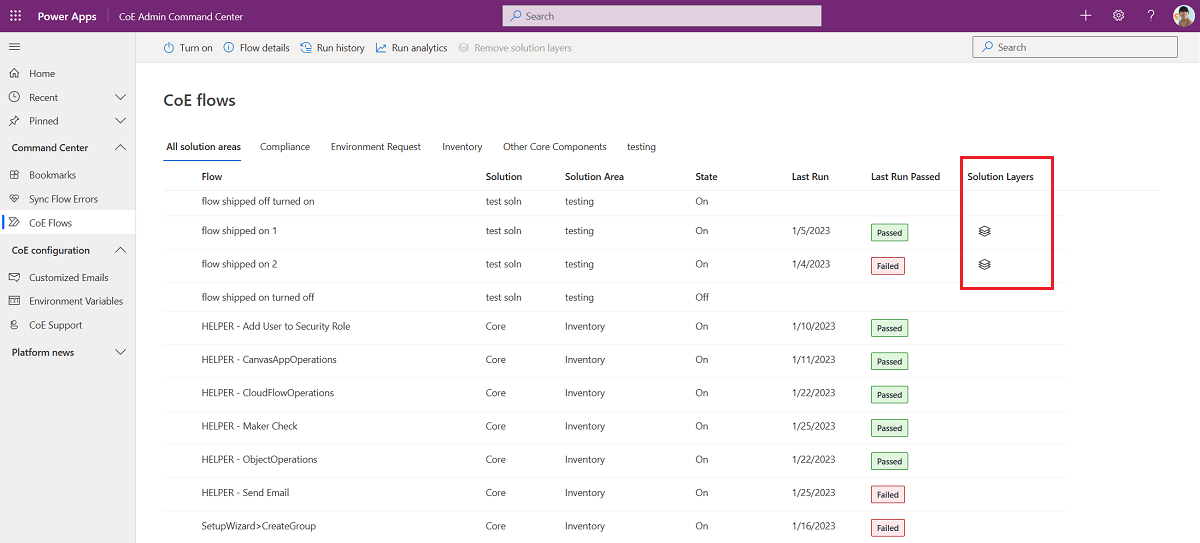
Válassza ki a réteg ikont, amely a folyamat megoldásréteg lapjára lépéshez, és a nem felügyelt réteg eltávolításához.
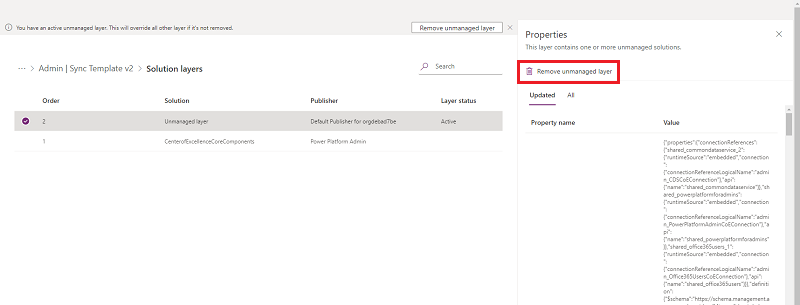
Egyéb testreszabások eltávolítása
A módosított felhőfolyamatok vagy vászonalapú alkalmazások nem kapnak frissítéseket, amíg el nem távolítja a nem felügyelt réteget.
Ha meg szeretné tartani a módosításokat, akkor ismerje meg a CoE kezdőcsomag kibővítésének módját.
Ha a módosításokat nem szeretné megtartani, a frissítés előtt távolítsa el az összes nem felügyelt réteget. Jól észrevehető, hogy egy összetevő módosult, ha a módosítás dátuma későbbi, mint a legutóbbi telepítés. Olvassa el a CoE kezdőkészlet bővítésével kapcsolatos javaslatainkat a nem a nem felügyelt rétegek létrehozásának elkerüléséhez.
Válassza a három pont (...) >Nem felügyelt rétegek lehetőséget.
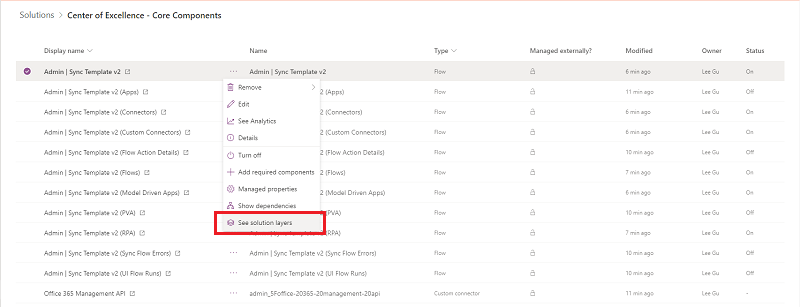
Válassza a Nem felügyelt réteg eltávolítása lehetőséget.
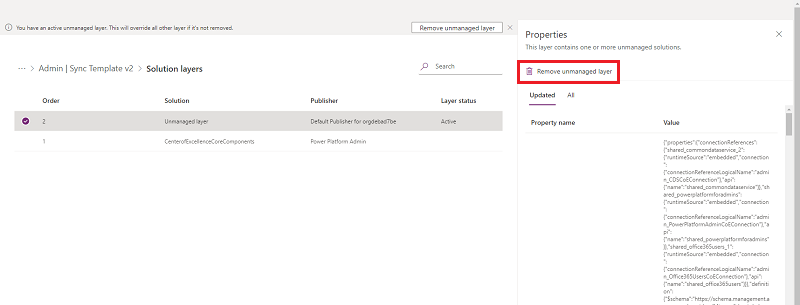
Az új megoldásverzió importálása
A nem felügyelt rétegek eltávolítása után importálhatja az új megoldásverziót:
Válassza a Frissítés (alapértelmezett beállítás) lehetőséget. A Megoldásfrissítések törlik a már meglévő összetevőket, amelyek léteztek, de az újabb verzió már nem tartalmazza őket.
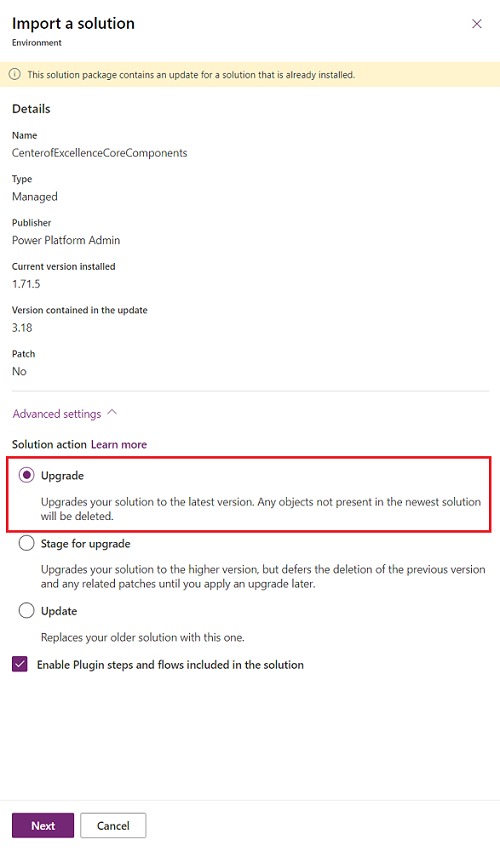
Ha a frissítés új környezetváltozókat vagy kapcsolathivatkozásokat ad hozzá, létesítésen kapcsolatokat és frissítse környezeti változók értékeit. A beállítási útmutatóban megtalálja a várt értékeket.
Várja meg a frissítés befejezését. Ez akár 15 percet is igénybe vehet A frissítés során előbb az új verzió kerül telepítésre, majd a régi törölve lesz. A frissítés feldolgozása közben előfordulhat, hogy két, azonos nevű megoldás látható a megoldáskezelőben. A frissítés előrehaladásának megtekintéséhez ellenőrizze a megoldáselőzményeket.

Ha a záró időpont már nem üres, a frissítés befejeződött.
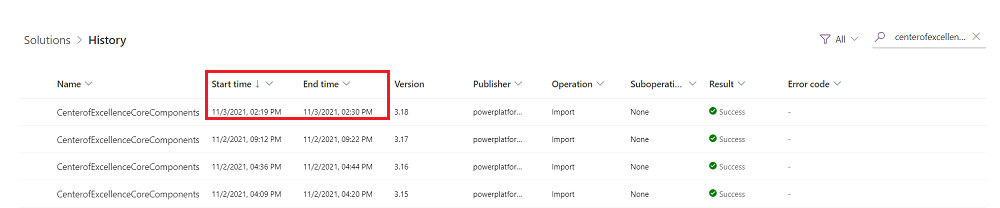
A megoldáselőzmények azt is meg fogják mutatni, ha a frissítés sikertelen volt, és hogy miért. Adjon visszajelzést a problémáról, és adja meg a megoldásművelet hiba részleteit.
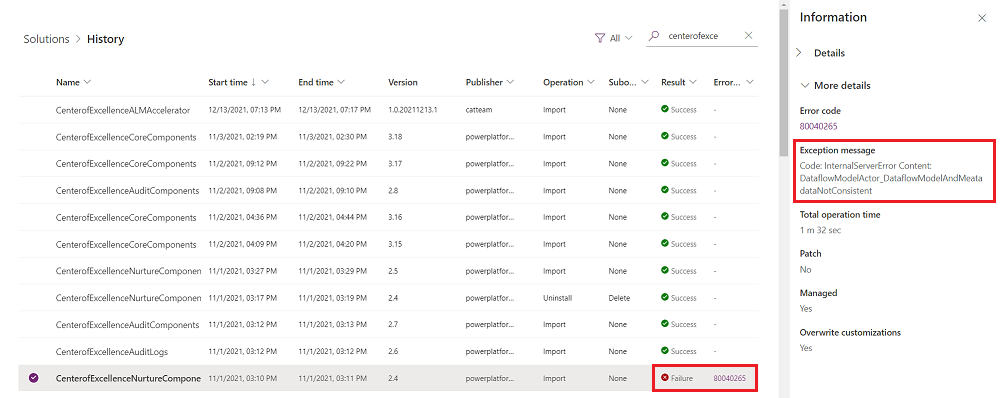
Miután a megoldás importálása sikeres volt, nyissa meg a Kiválósági központ – Alapvető összetevők megoldást.
Nyissa meg a CoE Setup and Upgrade Wizard alkalmazást.
Ez az alkalmazás lépésről lépésre irányított élményt nyújt a konfigurációs lépéseken keresztül. A frissítés során megjeleníti a megoldás előzményeit, a nem felügyelt rétegekkel rendelkező összetevőket, valamint a frissítés során hozzáadott új alkalmazásokat, folyamatokat és környezeti változókat.
Miután befejezte ezt a lépést, lépjen tovább a tesztelésre.
Az auditnapló megoldás frissítése
Az egyéni összekötőkkel való kapcsolatokat a megoldás frissítése után újra létre kell hozni. Ha az Auditnapló megoldást használja, állítsa alaphelyzetbe az egyéni összekötő kapcsolatát .
Tesztelési stratégia
Mint bármilyen frissítés telepítésekor, az éles környezetben való telepítés előtti tesztelés növeli a sikeresség valószínűségét.
Fontos
A tesztelés fontos, mivel lehetőséget ad az új funkciók kipróbálására, és a hibajavítások megfelelő működésének megerősítésére. Ha ezt egy elszigetelt környezetben teszi, azzal megvédi az éles verziókat.
Hozzon létre egy dedikált tesztkörnyezetet a CoE kezdőcsomag frissítéséhez.
Az alábbiakban a javaslatok olvashatók:
- Hozzon létre egy dedikált tesztkörnyezet.
- A tesztkörnyezetben és az éles környezetekben a CoE kezdőcsomag azonos verzióinak kell telepítve lennie.
- A teszt és az élő környezetekre telepíteni kell a testreszabásokat.
- Dokumentálja a tesztmintákat és a várható eredményeket. Győződjön meg róla, hogy minden lehetséges sikertelen kombinációt lefedett.
Példa tesztminta:
| Referencia | Tesztelés | Várható eredmény | Result |
|---|---|---|---|
| 0 | Engedélyezze: Admin - Sync Template v3 folyamat | Sikeres bekapcsolás | Sikeres |
| 2 | Indítás: CoE Admin Command Center | Az alkalmazás sikeresen elindul | Sikeres |
Tesztelés felhasználókkal
Miután befejezte a funkcionális teszteket, el kell végeznie a végső teszteket a CoE Kezdőcsomag felhasználóival. Ezzel biztosíthatja, hogy a frissítés ne járjon váratlan eredményekkel.
Ha problémája van
Ha hibát vagy problémát talál a tesztelés során, akkor itt jelezheti a hibát, fontos, hogy megadja a megoldásműveleti hiba részleteit.
Alkalmazás életciklus-kezelése
Ez a dokumentum nem megy bele részletesen alkalmazás életciklus-menedzsmentbe (ALM). Ha javaslatok és a forgatókönyvek iránt érdeklődik, tekintse át az alkalmazás életciklus-menedzsment a Microsoft Power Platform-mal áttekintése dokumentumot. Az ALM számos területtel foglalkozik. Ez a dokumentum felületesen érinti a megoldások üzembe helyezésének területét.
ALM accelerator for Power Platform
Az ALM accelerator for Power Platform egy referencia-megvalósítás, amely az Azure Pipelinesra és a Git verziókövetésre épül.
Az ALM Accelerator for Power Platform egy vászonalapú alkalmazást tartalmaz, amely egyszerűsített kezelőfelületet biztosít a készítők számára, hogy exportálják az összetevőket a forrásvezérlőbe és központi telepítési kérelmeket hozzanak létre.
Microsoft Power Platform Build Tools
A Microsoft Power Platform Build tools for Azure DevOps Services segítségével automatizálhatja a gyakori buildelési és üzembe helyezési feladatokat. Ezek felhasználhatók az buildelési és kiadási folyamatok összeállításához bármely egyéb elérhető Azure DevOps-feladattal együtt.
Töltse le az eszközöket, és az első lépésekhez tekintse meg a feladatdokumentációt.